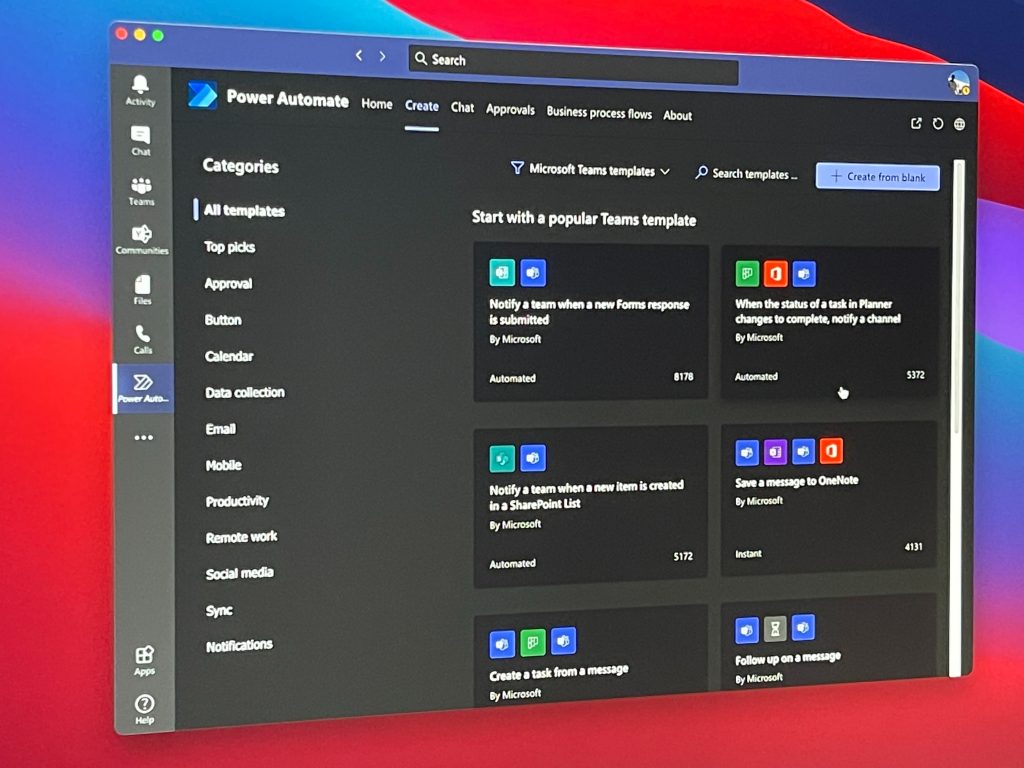Si të filloni me Microsoft Learn
Microsoft së fundi njoftoi një platformë të re mësimore në mënyrë që të mund të edukoheni rreth Azure, PowerApps, Dynamics 365, Flow, PowerBI, me të tjera që vijnë së shpejti në
Me Power Automate dhe Microsoft Flow, mund të krijoni "Rrjedha" të caktuara për t'ju ndihmuar të mbani gjurmët e biznesit tuaj dhe të ndihmoni në rritjen e produktivitetit tuaj. Ja se si.
Konfiguro aplikacionin Power Automate në Microsoft Teams duke e instaluar atë nga katalogu i aplikacioneve në shiritin anësor në të majtë të Teams
Pasi të konfigurohet, do të çoheni në faqen kryesore në Power Automate. Klikoni butonin Rrjedha e Re. Më pas, zgjidhni atë që përshtatet me Ekipet e Microsoft.
Sigurohuni që të lidhni llogaritë tuaja me Flow, për ta bërë atë të ndizet jeshile
Vazhdoni dhe ndiqni udhëzimet në ekran dhe më pas klikoni Krijo rrjedhën
Flow do të plotësohet në Teams dhe do të shfaqet në listë në faqen kryesore të Power Automate
A keni dashur ndonjëherë të merrni një njoftim për aktivitetet që ndodhin brenda Ekipeve në lidhje me dokumentet që ngarkohen, formularët që nënshkruhen apo edhe detyrat që plotësohen në Planner? Zakonisht, mund t'ju duhet të kontrolloni secilin prej këtyre aplikacioneve të Microsoft 365 individualisht për t'u përditësuar me gjërat. Megjithatë, me Power Automate dhe Microsoft Flow, ju mund të krijoni "Rrjedha" të caktuara për t'ju ndihmuar të mbani gjurmët e biznesit tuaj dhe të ndihmoni në rritjen e produktivitetit tuaj. Sot, ne do t'ju tregojmë se si mund ta bëni këtë.
Së pari, do t'ju duhet të shtoni Power Automate te Microsoft Teams për të vazhduar. Për ta bërë këtë, klikoni seksionin "Aplikacionet" në shiritin anësor "Ekipet". Nga atje, kërkoni për Power Automate. Më pas, zgjidhni aplikacionin Power Automate që hapet dhe zgjidhni butonin vjollcë të shtimit. Nëse dëshironi flukse në një kanal specifik ose një ekip të tërë për të gjithë përdoruesit, mund të zgjidhni gjithashtu shigjetën poshtë dhe të zgjidhni "Shto te ekipi", nëse keni privilegjet për të shtuar një Automatizim për të gjithë. Pasi të keni mbaruar, duhet të shihni aplikacionin Power Automate të hapur në shiritin anësor te Teams.
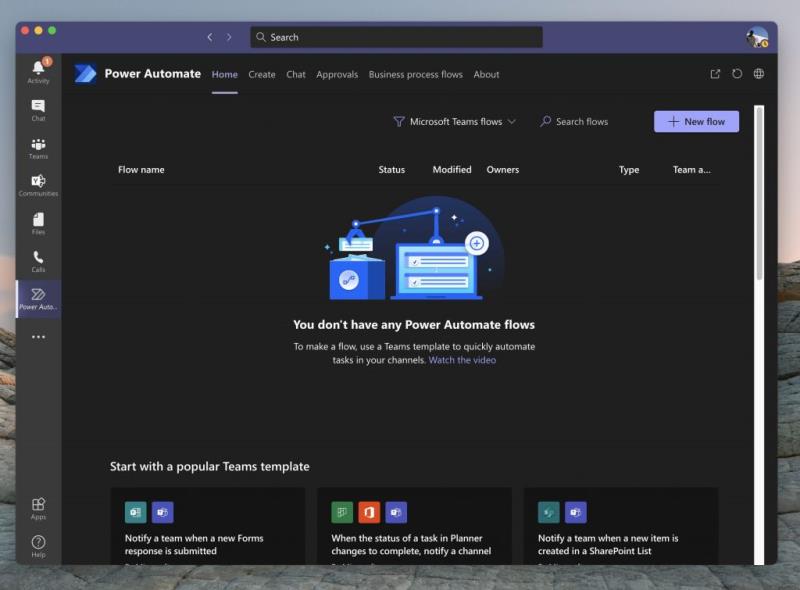
Më pas, duhet të çoheni te një opsion i filtruar që ju tregon vetëm rrjedhat dhe shabllonet e Microsoft Teams. Nëse dëshironi, mund të filtroni te Flukset e tjera duke klikuar butonin e filtrit pranë butonit "Kërkoni Flukset" (por më shumë për këtë më vonë.) Gjithsesi, duhet të vini re edhe disa shabllone të njohura për Flukset në ekipe. Këto janë shabllone të përgatitura paraprakisht nga Microsoft, që mund t'i aktivizoni me vetëm disa klikime, pa kërkuar kodim!
Së pari do të përqendrohemi te këto, pasi këto janë më të njohurat dhe ndihmojnë në adresimin e disa prej nevojave më të zakonshme për njoftime në Ekipet. Këtu është një listë më poshtë, por mbani në mend se mund të shihni një listë të të gjitha rrjedhave të Teams duke zgjedhur "Shiko të gjitha shabllonet e ekipeve" në fund të aplikacionit Power Automate. Në përgjithësi, ndonjë nga Flukset në listën e ekipeve do të jetë menjëherë për t'u konfiguruar, duke u nevojitur vetëm disa hapa të thjeshtë.
Nëse Flow që dëshironi është në këtë listë, atëherë klikoni atë. Do të merrni një mesazh kërcyes, që ju lejon ta konfiguroni atë. Ne jemi duke përdorur Flow për ndryshimet e detyrave në Planner, si shembull. Zakonisht, ju duhet të shihni një kuti që ju lejon të emërtoni rrjedhën. Më pas, nën të, do të jetë një listë e hyrjeve (ose lidhësve) që do t'ju nevojiten. Sigurohuni që të identifikoheni në secilën prej tyre dhe më pas klikoni "Vazhdo" dhe ndiqni udhëzimet në ekran. Në rastin tonë, do të na duhet të konfigurojmë dhe zgjedhim ID-në e grupit të planifikuesit, ID-në e planit, ekipin e ekipeve dhe më pas Kanalin për të vazhduar.
Kur të keni mbaruar, mund të zgjidhni "Krijo rrjedhën". Dhe më pas duhet të shihni një mesazh kërcyes duke thënë se fluksi juaj i punës është krijuar. Tani shfaqet në listën e Flukseve në faqen kryesore të Power Automate! Dhe tani e tutje do të funksionojë automatikisht.
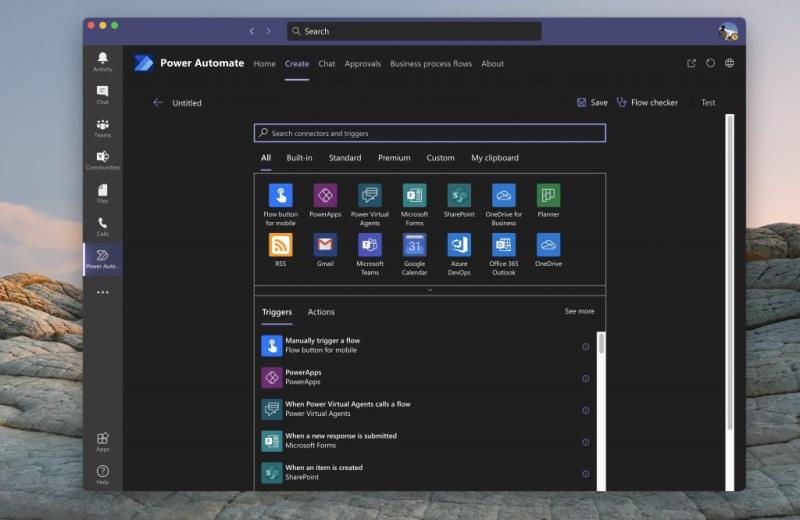
Falë Power Automate, nuk jeni i kufizuar vetëm në Flukset me temë drejt Ekipet. Nëse dëshironi, mund të krijoni edhe Flukse të tjera. Ju mund të kaloni në këto duke klikuar butonin Filter në krye të ekranit, pranë kutisë së kërkimit dhe duke zgjedhur Të gjitha modelet. Më pas, shikoni në të majtë për të zgjedhur një kategori. Hapat do të jenë të njëjtë, duke ju kërkuar të identifikoheni dhe të lidhni llogaritë, siç bëmë më lart.
Nëse jeni një përdorues më i avancuar, ju gjithashtu mund të krijoni një Flow bosh, vetë, duke mos ndjekur një shabllon. Klikoni në skedën "Krijo" në "Power Automate" dhe më pas zgjidhni "Krijo nga bosh". Nga atje, do të shihni një listë të nxitësve dhe veprimeve. Do të shihni gjithashtu disa tema, nën Të gjitha. Zgjidh temën tënde për të filtruar shkasin dhe veprimet.
Më pas, zgjidhni një shkas, duke ndjekur udhëzimet në ekran. Pasi të përfundojë këmbëza, konfiguroni veprimin duke ndjekur udhëzimet dhe magjistarin në ekran. Çdo Flow ka një grup të ndryshëm udhëzimesh, por është shumë e thjeshtë për t'u kuptuar. Më pas mund të testoni rrjedhën duke klikuar butonin Test në krye. Ju gjithashtu mund të kontrolloni rrjedhën për gabime duke zgjedhur gjithashtu Flow Checker. Kur të jetë gati, klikoni Ruaj dhe Flow juaj do të vihet në veprim.

Tani që keni krijuar Flukset tuaja, mund t'i fshini lehtësisht ose t'i modifikoni gjithashtu. Thjesht hapni aplikacionin Power Automate në Teams duke klikuar ( . . .) në shiritin anësor dhe më pas duke klikuar skedën Home. Nga atje, ju duhet të shihni një listë të Flukseve tuaja. Mund ta lëvizni miun në skajin e djathtë dhe të klikoni tre pikat në listë dhe më pas të zgjidhni Edit ose Delete për të fshirë Flow. Më e rëndësishmja, ju gjithashtu mund të kontrolloni Historinë e Ekzekutimit për të parë se si funksionon, sepse është bërë mashtrues.
Krijimi i Flow in Teams with power Automate është vetëm fillimi i mundësive. Microsoft ka një platformë të njohur si PowerApps, e cila ju lejon të krijoni aplikacionet tuaja të personalizuara për biznesin tuaj duke përdorur shabllone të ngjashëm. Ju mund të mësoni më shumë rreth kësaj këtu . Dhe mbani mend, kontrolloni qendrën tonë të Microsoft 365 për më shumë lajme dhe informacione.
Microsoft së fundi njoftoi një platformë të re mësimore në mënyrë që të mund të edukoheni rreth Azure, PowerApps, Dynamics 365, Flow, PowerBI, me të tjera që vijnë së shpejti në
Pasi të keni lexuar se si të filloni me Microsoft Flow, mund të keni disa pyetje. Për çfarë i përdorin njerëzit këto teknologji? Si krijoni një Microsoft Flow? Këtu janë disa përgjigje.
A keni dashur ndonjëherë të merrni një njoftim për aktivitetet që ndodhin brenda ekipeve në lidhje me dokumentet që ngarkohen, formularët që nënshkruhen apo edhe detyrat që po ngarkohen
Po përpiqeni të fshini një faqe të zbrazët në Word? Në këtë udhëzues, ne do t
Kjo është një nga pyetjet më të mëdha që bëjnë përdoruesit, nëse mund të shohin kush e ka parë profilin e tyre në Instagram. Mësoni më shumë për mënyrat dhe mjetet që ndihmojnë në monitorimin e vizitorëve të profilit tuaj!
Mësimi për instalimin e një printeri në Windows 10, duke përfshirë printerët Wi-Fi dhe ata lokalë. Udhëzime hap pas hapi dhe zgjidhje për problemet e zakonshme.
Mësoni se si të zhbllokoni dikë në Facebook dhe Messenger lehtësisht me këtë udhëzues të detajuar. Ndiqni hapat e thjeshtë për të rifituar kontaktin me miqtë tuaj të bllokuar.
Dëshironi të fshini lejet e skaduara dhe të rregulloni portofolin e Apple? Ndiqni ndërsa unë shpjegoj në këtë artikull se si të hiqni artikujt nga Apple Wallet.
Pavarësisht nëse jeni i rritur apo i ri, mund t'i provoni këto aplikacione ngjyrosëse për të çliruar kreativitetin tuaj dhe për të qetësuar mendjen tuaj.
Ky udhëzues ju tregon se si të zgjidhni një problem me pajisjen tuaj Apple iPhone ose iPad që shfaq vendndodhjen e gabuar.
Shiko se si mund të aktivizosh dhe menaxhosh "Mos shqetëso" në iPad, në mënyrë që të përqendrohesh në atë që duhet të bësh. Këtu janë hapat që duhen ndjekur.
Shihni mënyra të ndryshme se si mund ta bëni tastierën tuaj iPad më të madhe pa një aplikacion të palës së tretë. Shihni gjithashtu se si ndryshon tastiera me një aplikacion.
A po përballeni me gabimin e iTunes që nuk zbulon iPhone ose iPad në kompjuterin tuaj Windows 11? Provoni këto metoda të provuara për të zgjidhur problemin tani!